[CONSEJOS] Cómo recuperar y bloquear una nota en iPhone iOS 14
Summary: The article below will show iPhone users how to lock notes and recover any lost important notes from iPhone using Bitwar iPhone Data Recovery Software!
Table of Contents
Descripción general de las notas en el dispositivo iPhone
Every iPhone user will use the Note app on their phone to record or save important notes to prevent forgotten or loss. Besides, users keep the notes as privacy in life to prevent other users from viewing them, therefore we will show you how to lock your important notes on your iPhone and recover them in case you accidentally delete or formatted your iPhone device!
Métodos para bloquear notas en iPhone iOS 14
Le mostraremos algunos otros consejos útiles para bloquear sus notas en su iPhone y todos estos consejos son efectivos para todos los modelos de iPhone como iPhone 7, iPhone 8, iPhone 8+, iPhone X, iPhone XR, iPhone 11, iPhone 12, iPhone 12 Pro Max y otros.
Consejo 1: Bloquee la nota
Siga los pasos a continuación para evitar que otras personas desconocidas accedan a sus notas.
Step 1: Go to the Aplicación de notas en tu iPhone.
Step 2: Select the Nota and click the settings icono del esquina superior derecha.
Step 3: Click the Cerrar con llave icono para bloquear la nota en particular.
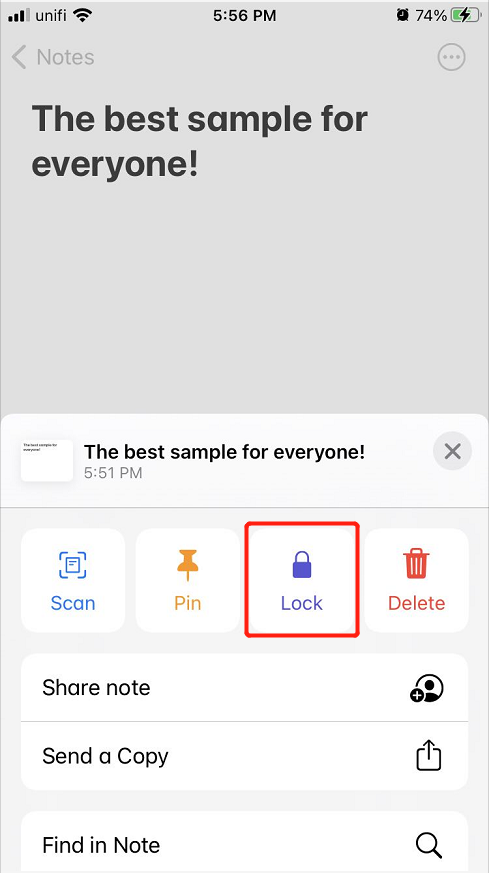
Step 4: Escriba el contraseña tu quieres y insinuación para recordar la contraseña. (Puedes encender identifición de toque Para una mejor accesibilidad)
Consejo 2: cambiar la contraseña de bloqueo
En caso de que necesite cambiar la contraseña de bloqueo, siga los pasos aquí para cambiarla.
Step 1: Proceda a su iPhone Aplicación de configuración y desplácese hacia abajo para abrir el Notas ajustes.
Step 2: Click on Password and click the Cambiar la contraseñaoption.
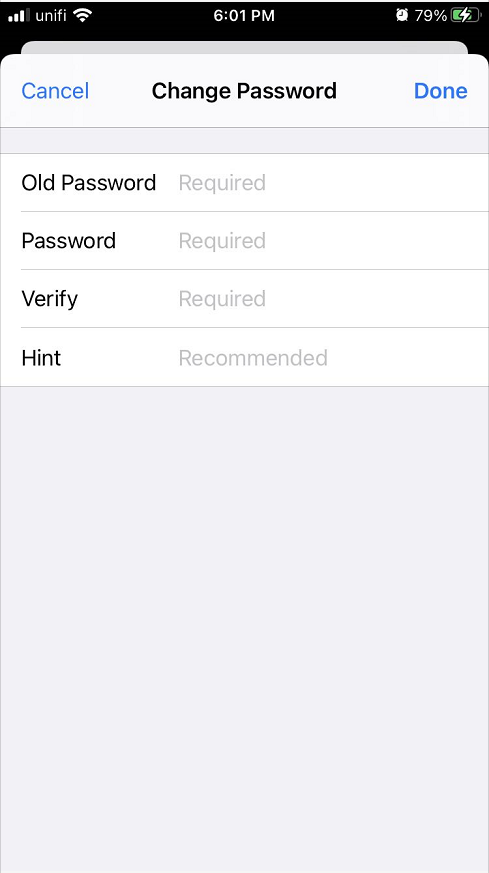
Step 3: Escriba su Contraseña anterior y entrar en el Nueva contraseña.
Step 4: Click Hecho para guardar el cambio nuevo en su iPhone.
Consejo 3: eliminar la contraseña de bloqueo de notas
Es posible que algunos usuarios deseen eliminar el candado en el futuro, no se preocupe, aquí le mostraremos los pasos para eliminarlo.
Step 1: Vuelve al Notes aplicación de nuevo y busca el nota protegida.
Step 2: Seleccione e ingrese el password para verlo.
Step 3: Click the settings icono de la esquina superior derecha y haga clic en el Eliminar icono para eliminar la contraseña.
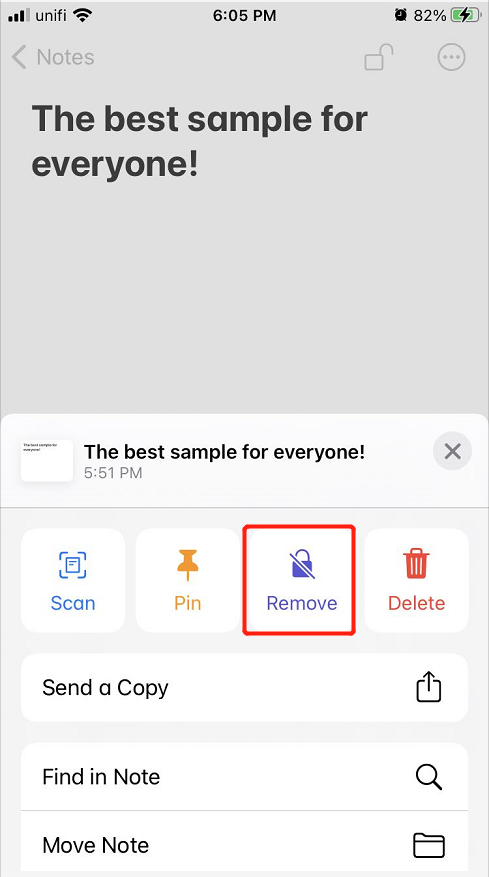
Consejos adicionales: recuperar notas perdidas de iPhone
Suponga que enfrenta notas perdidas en su iPhone debido a una eliminación accidental, daño, formato u otras razones, necesitará usar Bitwar iPhone Data Recovery para recuperar las notas perdidas inmediatamente porque las notas todavía existen en su iPhone esperando nuevas notas para reemplazarlas.
Recomendamos usar el iPhone Data Recovery Software porque puede recuperar muchos tipos de archivos en iPhone que incluyen fotos, mp4, mp3, videos, calendarios, notas y otros. Así que siga los pasos a continuación para recuperar las notas perdidas de su dispositivo iPhone.
Step 1: Go to Bitwarsoft Download Center to Descargar and Install el software de recuperación de datos del iPhone.
Step 2: Connect el iPhone a su PC y correr the software.

Step 3: Select the file types that are lost and click Start Scan.

Step 4: Preview the scan results and click the Recover to Computer botón para recuperar las notas perdidas.

¡Bloquea las notas del iPhone ahora!
Entonces, cuando esté pensando en proteger sus notas importantes en su dispositivo iPhone, puede seguir el método dado anteriormente para terminar el trabajo y, en caso de que pierda alguna nota importante, recuerde usar Bitwar iPhone Data Recovery to restore the lost notes back easily on your iPhone!
Previous Article
Los mejores métodos de 4 para arreglar iTunes no harán una copia de seguridad del iPhone en iOS 14 Summary: The article below will show iPhone users how to lock notes and recover any lost important notes from iPhone...Next Article
Solución rápida: el fondo de pantalla en vivo no funciona en iPhone iOS 14 Summary: The article below will show iPhone users how to lock notes and recover any lost important notes from iPhone...
About Bitwar iPhone Data Recovery
3 Steps to recover photos, videos, contacts, call logs, notes, messages, reminders and calendars, Safari bookmarks, etc. from iPhone/iPad/iPod Touch.
Learn More
